cad2014如何下载安装 cad2014安装教程
许多人都喜欢下载安装cad2014这款绘图工具来使用,不仅稳定而且功能强大,还新增了很多功能,相信有些小伙伴还不知道cad2014安装教程吧,方法并不会难,可以到网上搜索cad2014然后下载安装即可,本文给大家演示一下cad2014如何下载安装吧。
具体步骤如下:
1、先下载AutoCAD2014.
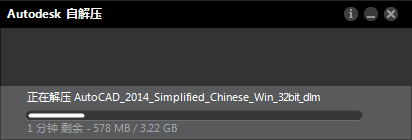
2、下载后解压,在解压出来的文件夹中双击setup.exe安装。
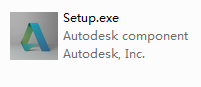
3、点击如下图弹窗中的安装按钮。
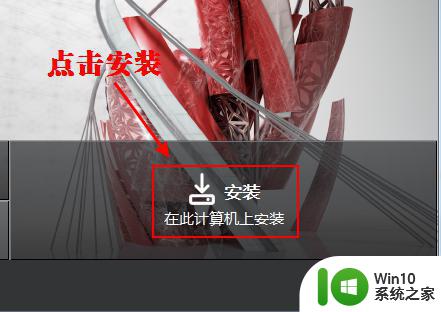
4、选择我接受,同意服务协议,点击下一步。
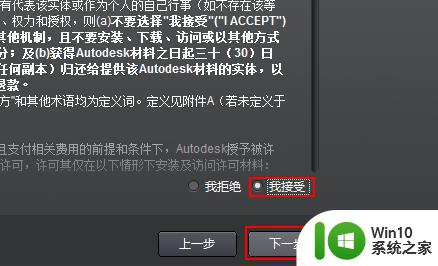
5、许可类型选单机,序列号:666-69696969 产品密匙:001F1
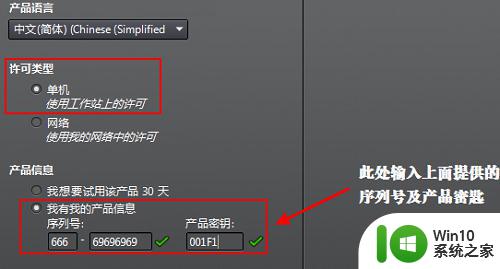
6、选择软件配置以及安装路径,点击安装。
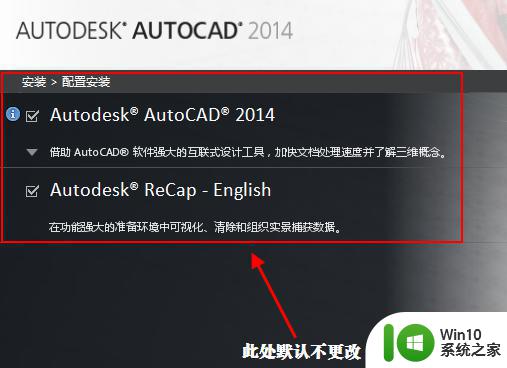
7、等待安装完成。

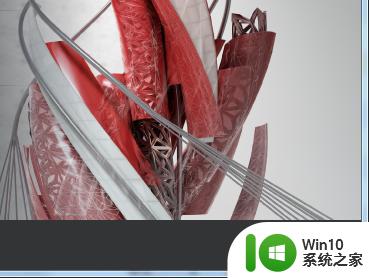
8、安装完成后,双击打开桌面上的AutoCAD 2014 - 简体中文。
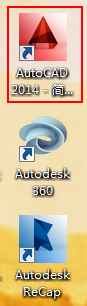
9、会出现一个Autodesk许可对话框。
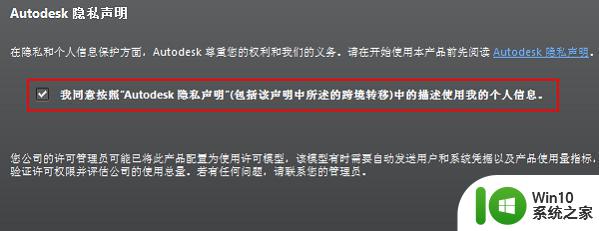
10、先选择试用。

11、进入软件后,点击右上角的问号帮助按钮。再点击关于AutoCAD2014。
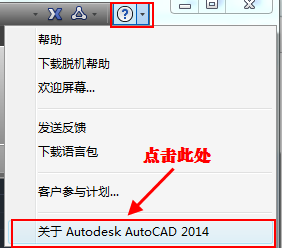
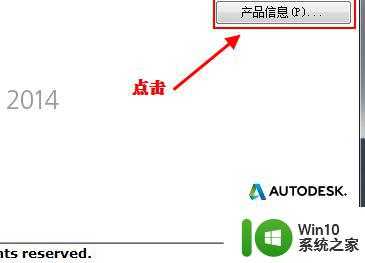
12、在产品许可信息窗口中点击激活。
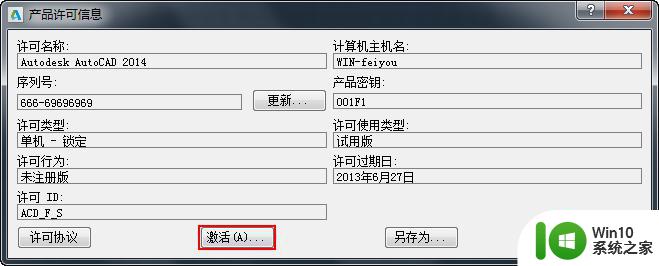
13、在切换回Autodesk 许可窗口,点击激活。
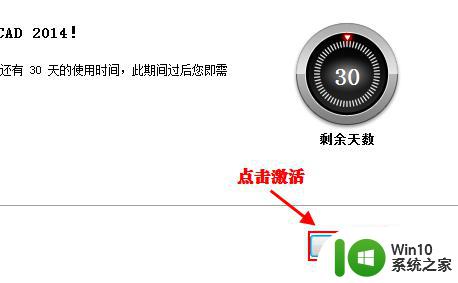
注意:若点击激活后出现序列号无效,则关闭等一会再点击激活即可。

14、复制申请号。
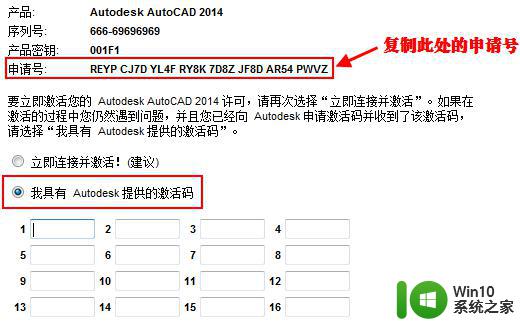
15、下载AutoCAD2014注册机,选择与系统匹配位数的注册机打开。
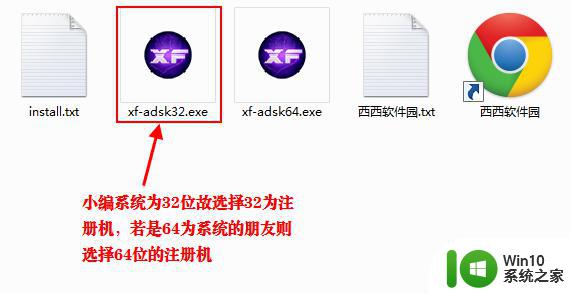
16、粘贴申请号到注册机,依次点击Patch和Generate就能获得激活码。
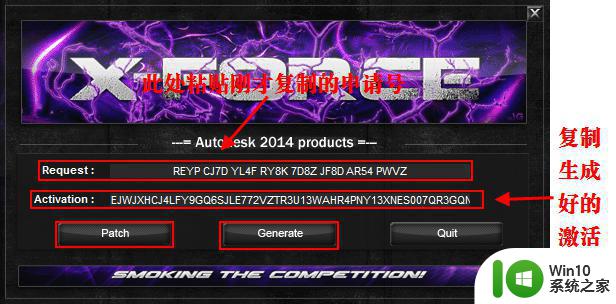
17、输入激活码激活CAD2014,点击下一步。
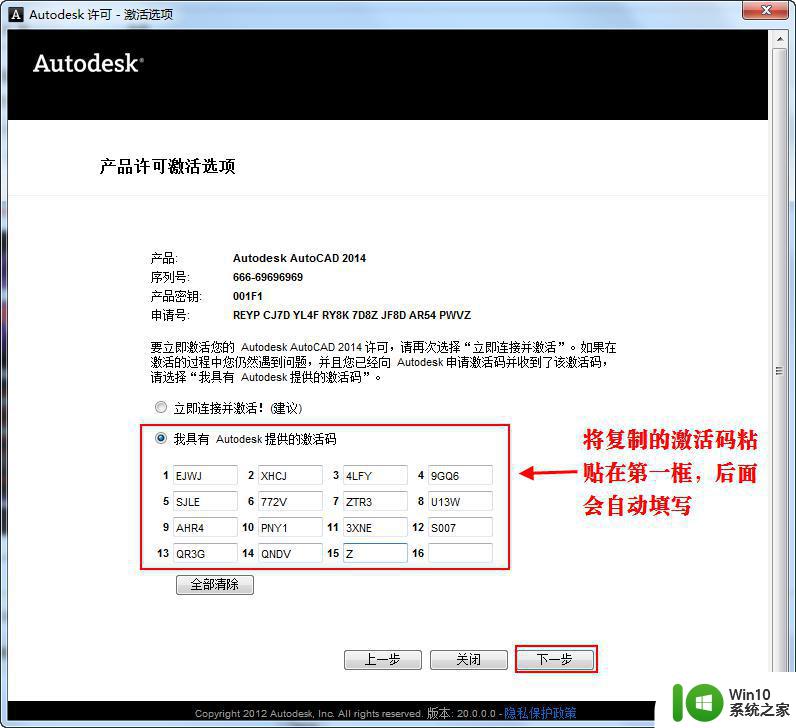
18、激活AutoCAD2014成功,点击完成即可。
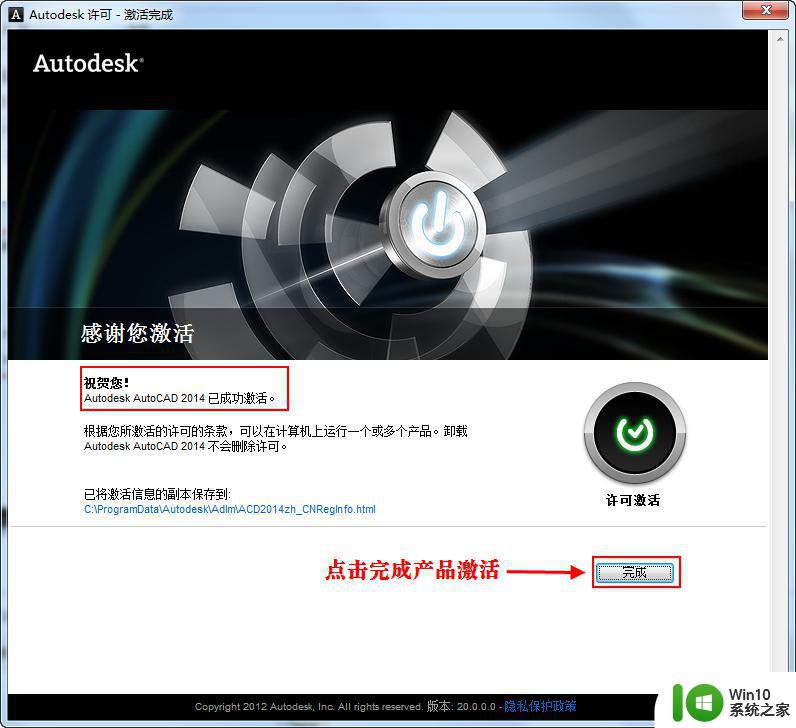
以上给大家讲解的就是cad2014详细安装教程了,步骤比较多,大家要按照上面的步骤一步步来安装即可。
cad2014如何下载安装 cad2014安装教程相关教程
- win7系统安装cad2014失败怎么解决 Windows 7安装CAD2014失败解决方法
- win7笔记本无法安装cad2014如何解决 win7笔记本cad2014安装失败如何解决
- Win7系统安装CAD2014后打开出现致命错误怎么办 如何处理Win7系统安装CAD2014后运行时出现致命错误
- windows10安装CAD2014失败怎么办 CAD2014在windows10系统下运行有什么注意事项
- windows10系统安装完建筑cad2014打不开显示错误报告怎么办 Windows10系统安装完建筑CAD2014打不开解决方法
- win10系统cad2014安装不上的处理方法 win10系统cad2014安装失败的解决办法
- 联想小新win10系统安装cad2014失败怎么解决 联想小新win10系统cad2014安装失败解决方法
- win7重新安装cad2014打开弹出致命错误怎么解决 win7重新安装cad2014打开出现致命错误怎么办
- win10 64位安装cad2014出错错误1327怎么办 win10 64位安装cad2014出错错误1327解决方法
- cad2014安装失败全是红叉如何解决 CAD安装失败红叉错误提示解决方法
- win7cad打开闪退怎么解决 windows7安装cad2014后闪退怎么办
- steam如何下载安装 steam安装教程
- w8u盘启动盘制作工具使用方法 w8u盘启动盘制作工具下载
- 联想S3040一体机怎么一键u盘装系统win7 联想S3040一体机如何使用一键U盘安装Windows 7系统
- windows10安装程序启动安装程序时出现问题怎么办 Windows10安装程序启动后闪退怎么解决
- 重装win7系统出现bootingwindows如何修复 win7系统重装后出现booting windows无法修复
系统安装教程推荐
- 1 重装win7系统出现bootingwindows如何修复 win7系统重装后出现booting windows无法修复
- 2 win10安装失败.net framework 2.0报错0x800f081f解决方法 Win10安装.NET Framework 2.0遇到0x800f081f错误怎么办
- 3 重装系统后win10蓝牙无法添加设备怎么解决 重装系统后win10蓝牙无法搜索设备怎么解决
- 4 u教授制作u盘启动盘软件使用方法 u盘启动盘制作步骤详解
- 5 台式电脑怎么用u盘装xp系统 台式电脑如何使用U盘安装Windows XP系统
- 6 win7系统u盘未能成功安装设备驱动程序的具体处理办法 Win7系统u盘设备驱动安装失败解决方法
- 7 重装win10后右下角小喇叭出现红叉而且没声音如何解决 重装win10后小喇叭出现红叉无声音怎么办
- 8 win10安装程序正在获取更新要多久?怎么解决 Win10更新程序下载速度慢怎么办
- 9 如何在win7系统重装系统里植入usb3.0驱动程序 win7系统usb3.0驱动程序下载安装方法
- 10 u盘制作启动盘后提示未格式化怎么回事 U盘制作启动盘未格式化解决方法
win10系统推荐
- 1 电脑公司ghost win10 64位专业免激活版v2023.12
- 2 番茄家园ghost win10 32位旗舰破解版v2023.12
- 3 索尼笔记本ghost win10 64位原版正式版v2023.12
- 4 系统之家ghost win10 64位u盘家庭版v2023.12
- 5 电脑公司ghost win10 64位官方破解版v2023.12
- 6 系统之家windows10 64位原版安装版v2023.12
- 7 深度技术ghost win10 64位极速稳定版v2023.12
- 8 雨林木风ghost win10 64位专业旗舰版v2023.12
- 9 电脑公司ghost win10 32位正式装机版v2023.12
- 10 系统之家ghost win10 64位专业版原版下载v2023.12